Chú ý: Bạn có thể bỏ qua bài viết này nếu như bạn đang xài các máy Mac từ 2013 trở về sau vì có thể cài được macOS Big Sur chính thức từ Apple, danh sách cụ thể được Apple liệt kê ở đây:

Nếu máy Mac bạn không nằm trong danh sách trên nhưng đang chạy tốt macOS Catalina, cụ thể là các máy Mac đời 2012 2013, thì bạn có thể tham khảo hướng dẫn ở bài viết này:
Chuẩn bị:
- Ổ đĩa USB ít nhất 16GB.
- Máy Mac đời 2012-2013 đang chạy tốt macOS Catalina.
- Ít kiến thức cơ bản về Terminal trên macOS.
Tiến hành:
B1: Tải về bộ cài macOS Big Sur mới nhất và tạo bộ cài vào USB, hướng dẫn ở đây: Link tải Bộ cài macOS Big Sur 11. Sau khi làm xong ta có USB chứa bộ cài macOS Big Sur nguyên bản với tên USB là ‘Install macOS Big Sur’. lưu ý không được đổi tên USB.
B2: Tiếp tục tải bộ tool Big-Sur-micropatcher (cập nhật: đã có bản 0.5.1) ở đây: github.com/barrykn/big-sur-micropatcher. Nhấn Code chọn Download ZIP.
Tải xong ta được thư mục có tên big-sur-micropatcher-main gồm các file như hình:

B3: Với USB chứa bộ cài đã tạo ở B1 đang cắm vào máy Mac, mở Terminal kéo file micropatcher.sh vào và Enter, gõ password, chờ chạy xong ta sẽ có USB bộ cài đã được mod để tiến hành B4.
B4: Sử dụng Disk Utility tạo một volume mới (trong bài viết này mình tạm đặt tên ‘Big Sur’).
B5: Khởi động lại máy, giữ Option để boot vào USB bộ cài macOS Big Sur đã tạo ở B1 & B3.
B6: (cập nhật: ở bản 0.5.0 trở đi không cẩn sử dụng bước này, tiến hành thẳng B7 luôn) Khi vào chương trình Cài đặt, mở Terminal trên menu Utilities. sau đó chạy lệnh /Volumes/Image\ Volume/set-vars.sh chờ cho chạy xong. Thoát Terminal.
B7: Tiến hành cài đặt macOS Big Sur vào volume mang tên ‘Big Sur’ như bình thường. Quá trình này sẽ mất từ 1 đến 2 tiếng tuỳ vào tốc độ máy bạn.
B8: Nếu bạn may mắn, 2 tiếng sau quay lại bạn sẽ thấy màn hình chào mừng của macOS Big Sur. Làm theo các bước trên màn hình đến mục Kết nối mạng:
• Nếu lúc này bạn không thấy xuất hiện tuỳ chọn kết nối Wi-Fi thì hãy khoan làm tiếp mà hãy nhấn Command + Q để Shutdown máy tiến hành B9.
• Nếu bạn thấy có tuỳ chọn kết nối Wi-Fi thì bạn đã làm xong, không cần làm các bước phía dưới nữa.
B9: Lại bấm khởi động giữ Option để vào lại bộ cài macOS Big Sur trên USB đã tạo ở B3. Sau đó mở Terminal và chạy lệnh /Volumes/Image\ Volume/patch-kexts.sh /Volumes/Big\ Sur với “Big\ Sur” là tên volume đã đặt ở B4. Khi đã chạy xong khởi động lại máy vào phân vùng Big Sur.
B10: Kiểm tra xem Wi-Fi đã hiện lên chưa. Vậy là bạn đã hoàn thành cài đặt macOS Big Sủ lên máy Mac vốn bị Apple “bỏ rơi”.
Các bạn có thắc mắc gì thì đặt câu hỏi trong group fb ML & ĐB ở bài viết link này nhé, sẽ được trả lời nhanh hơn:
www.facebook.com/groups/maclife.io/permalink/656156275070973
Chúc các bạn thành công!



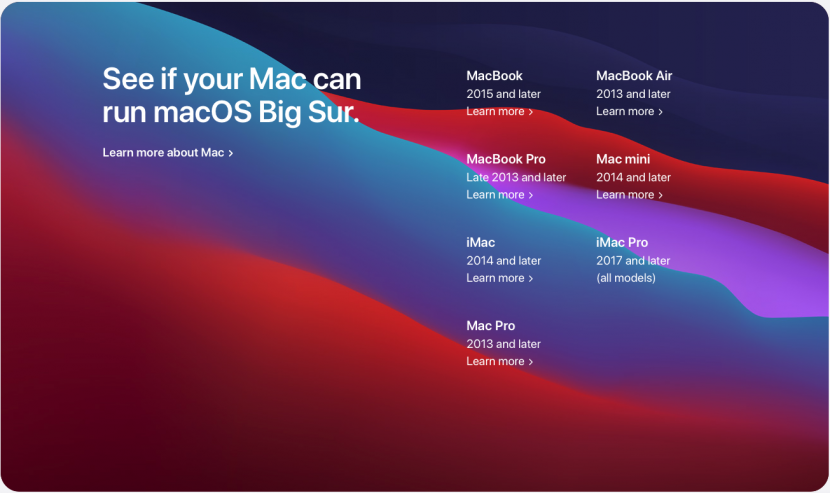




Sau khi sử dụng một thời gian mình lại phải quay về catalina vì :
Hy vọng sẽ có video hướng dẫn chứ gà mờ như mình đến bước 4 là ko hiểu rồi
dùng Patched sur cho nhanh đi bạn, nó làm cho từ a-z luôn: www.fshare.vn/file/OMU6XYQHZB7R
Cho mình hỏi có thể cài trên macbook pro 15 dòng 2011 không ad
Quan trọng là đang macOS bản nào?
Em cài xong ko có wifi cứu với ạ
Trong bài có HD fix lỗi Wifi luôn mà?
xin video hướng dẫn
bạn làm theo các bước sẽ thành công, đơn giản hơn xem video
Dùng được cách này cho bản chính thức chưa ấy nhỉ, có mất dữ liệu không, có lỗi gì không ad thân yêu?
bản thân tác giả đã cập nhật cho máy Mac mini 2012 từ Catalina lên Big Sur thành công nha bạn!
B ơi. Cho mình hỏi mac mini 2012 cài theo hướng dẫn này thì có lỗi wifi ko. M thấy 1 số site nước ngoài nói wifi không hoạt động.
Ngoài ra nếu đã cài big sur, sau này có các bản update ota của apple thì máy có lên được không hay phải cài thủ công lại
hướng dẫn của mình fix lỗi Wi-Fi nhé, sau khi làm xong nhận đầy đủ ko thiếu cái gì
Khi mình Boot vào ổ cài ở bước B5, nó báo hình tròn gạch chéo ad ơi?
bạn làm lại từ đầu nhé, hoặc khởi động lại rồi boot lại.
Mình cũng tới B5 này là bị. đã thử làm lại 3 lần rồi 🙁
bạn cài thêm install-setvars.sh trong file tải từ link này github.com/barrykn/big-sur-micropatcher vào usb là được, hướng dẫn thiếu bước đó, cài vào lúc boot lên, chạy EFI trước rồi vào lại Boot usb sẽ được nha, trước mình cũng bị vào đọc mới làm theo thì ok
mac 15″ 2010 cài đc k ad
2010 cố làm gì bạn ơi ^_*
đú thử được k á chứ, chứ máy chính lên rồi kkk
Không biết ad đã thử làm cách này chưa? Chứ thấy bước 4 là sai sai kiểu gì á. Đang trên mac trực tiếp muốn cài trên ổ trực tiếp đó sao mà fomat dược
B4 là tạo volume có tên Big Sur thôi, đến B7 mới là cài.
ok thanks bạn, mình đã cài thành công rồi 🙂
tạo volume mới song song với volume chứa Catalina đang chạy hả ad?
Cách này wifi có hoạt động không ad?
có nha, chạy xong bước 9 là ok
/Volumes/Image\ Volume/set-vars.sh
Mình không hiểu lệnh này, vì khi gõ vào terminal báo lỗi không thấy volume nào cả
boot vào USB bộ cài đã tạo ở B3 rồi mở Terminal để chạy nha bạn!